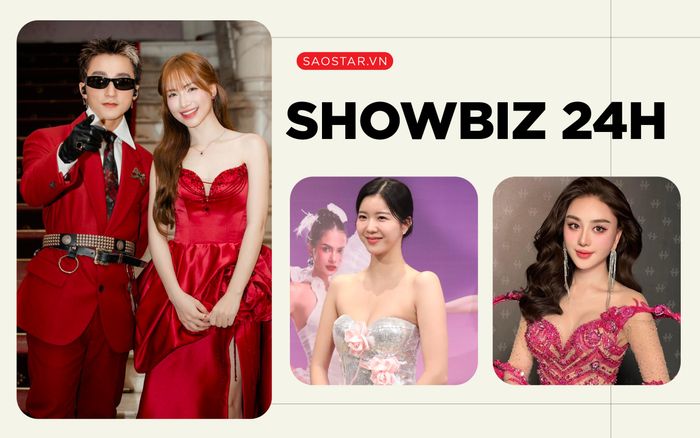Vào ngày mai (17/9), Apple sẽ chính thức cho phép người dùng cập nhật lên hệ điều hành iOS 12. Theo như những gì mà “Táo khuyết” đã công bố tại sự kiện WWDC vào trung tuần tháng 6, iOS 12 sẽ hoạt động rất tốt trên các thiết bị đời cũ. Điển hình như các ứng dụng sẽ được mở nhanh hơn 40% trên iPhone 6S khi sử dụng phần mềm mới này. Bên cạnh đó, người dùng iPhone có thể mở ứng dụng chụp ảnh nhanh hơn tới 70%, truy cập ứng dụng nhanh hơn 40% và phản hồi bàn phím nhanh hơn 50%.
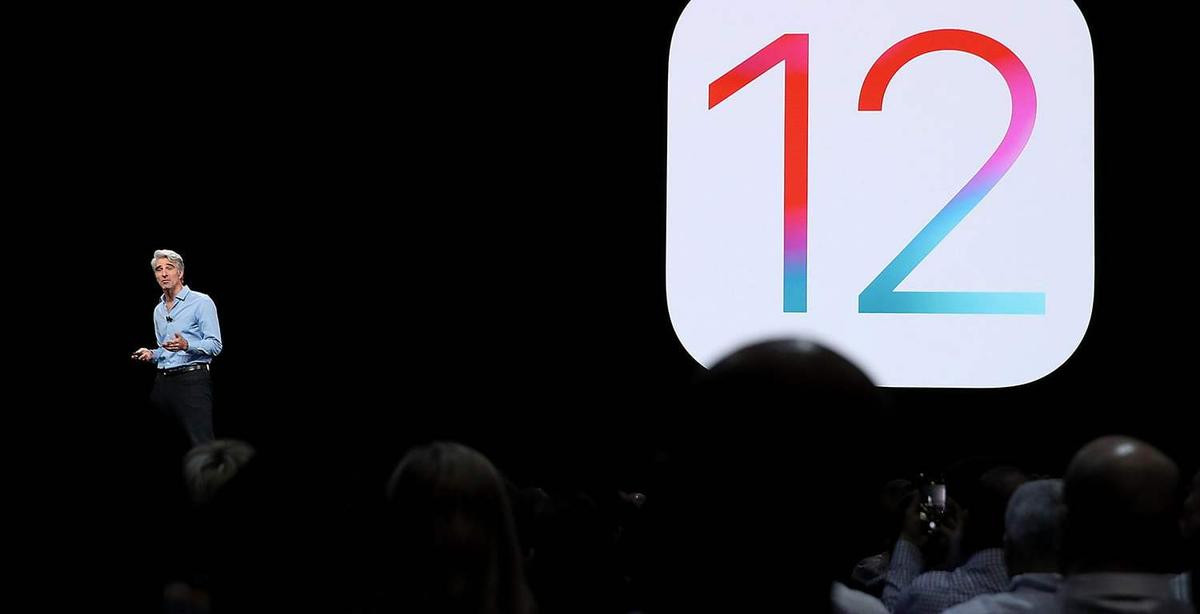
Do đó, trông chờ để nâng cấp thiết bị lên phiên bản hệ điều hành iOS 12 chính thức là mong muốn không của riêng ai. Dưới đây là những điều bạn cần làm trước khi tiến hành việc cập nhật?
1. Làm thế nào để nâng cấp?
Truy cập vào Settings > General > Software Update để kiểm tra. Khi có bản cập nhật iOS 12, hệ thống sẽ thông báo cho bạn.
2. Thiết bị nào được hỗ trợ nâng cấp?
- Đối với iPhone:
iPhone X, iPhone 8, iPhone 8 Plus, iPhone 7, iPhone 7 Plus, iPhone 6s, iPhone 6s Plus, iPhone 6, iPhone 6 Plus, iPhone SE và iPhone 5s.
- Đối với iPad:
2018 iPad (9.7-inch), 2017 iPad (9.7-inch), iPad Pro (9.7-inch), iPad Pro (12.9-inch), 2017 iPad Pro (12.9-inch), 2017 iPad Pro (10.5-inch), iPad mini 4, iPad mini 3, iPad mini 2, iPad Air 2 và iPad Air.
3. Cần làm gì trước khi nâng cấp?
Để việc nâng cấp không bị trì hoãn giữa chừng, hãy chắc chắn rằng iPhone của bạn còn đủ bộ nhớ trống để tải iOS 12 về (khoảng 1GB đến 2GB), sau đó hãy tiến hành sao lưu cho máy.
Để giữ an toàn cho các dữ liệu bên trong máy nếu không may gặp phải sự cố trong quá trình cập nhật, chúng ta nên tiến hành việc sao lưu cho hệ thống. Dưới đây là những hướng dẫn cụ thể để bạn đọc có thể sao lưu thiết bị:
Sao lưu vào iCloud trực tiếp trên thiết bị:
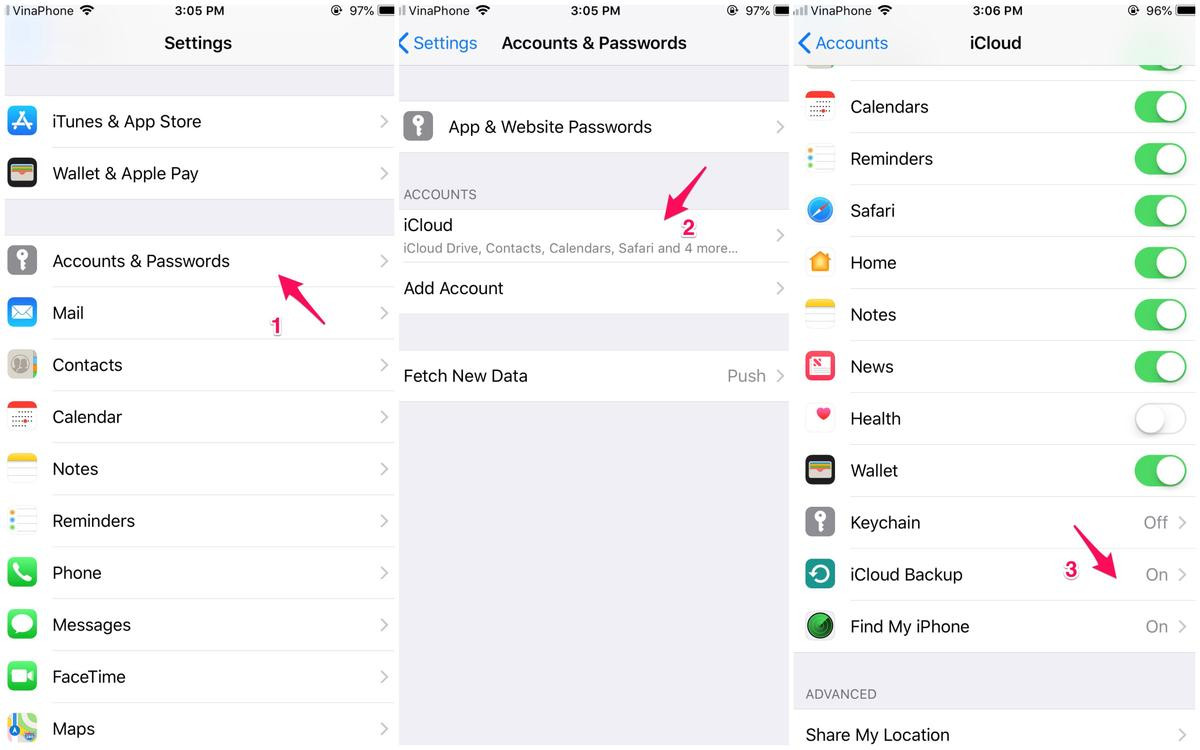
Đầu tiên bạn vào Settings > Accounts & Passwords > iCloud > iCloud Backup và bật tuỳ chọn ON.
Nếu bạn không đủ bộ nhớ iCloud, hãy sao lưu vào máy tính thông qua iTunes:
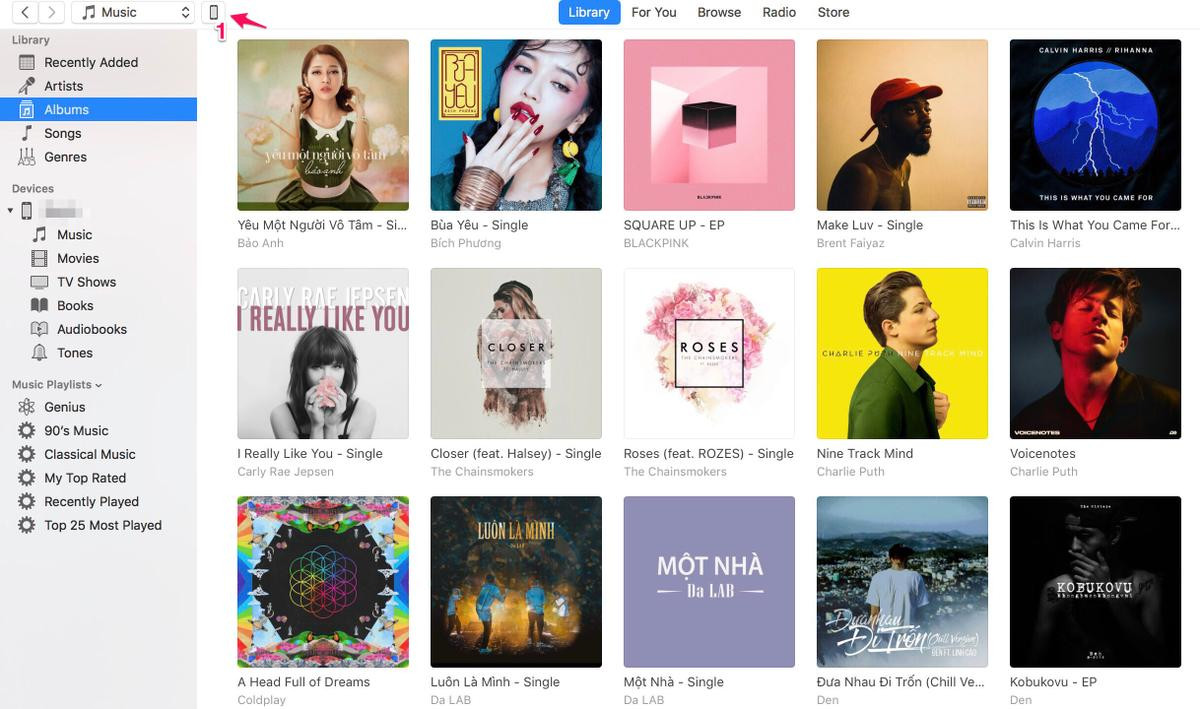

Đầu tiên, bạn hãy khởi động iTunes và kết nối điện thoại với máy tính. Tiếp đến, chọn biểu tượng iPhone. Sau đó, ấn chọn tiếp tuỳ chọn “This computer” và chọn “Back Up Now” là xong.